1.鼠标右键解压到“CAD 2011”

AutoCAD2011中文完整注册版是Autodesk公司开发的一款计算机辅助绘图软件,该软件操作简单易学,对计算机配置要求低,其独创的命令模式在绘图中极为快捷高效,使其成为了事实上的绘图标准,大多数二维、三维软件均支持cad格式的文件交换,使其广泛的应用于机械设计、建筑、道路、桥梁、电子、广告、航天、航空、船舶、化工等诸多领域。使用AutoCAD2011中文完整注册版将使你的绘图速度更为快捷,精度可达微米级,支持个性化命令的定制,使其成为了全球最为流行的计算机辅助软件之一。
佐邦软件园为你提供AutoCAD2011中文完整注册版下载,并附详细的安装和注册教程,你只需按照本站的教程步骤,即可轻松完成注册,软件经本站亲测无病毒无捆绑,也不会出现各类弹窗的困扰,选择佐邦软件园下载,你没有错!
AutoCAD2011中文完整注册版安装截图
1.鼠标右键解压到“CAD 2011”
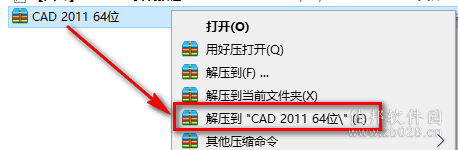
2.双击打开【CAD 2011】文件夹
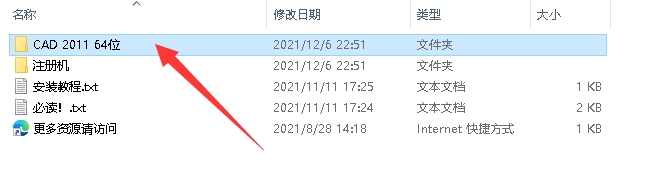
3.找到并选中Setup,鼠标右击选择“以管理员身份运行”
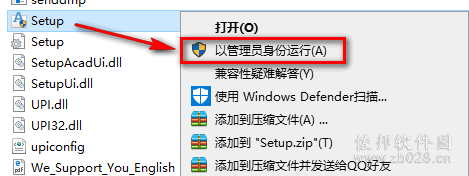
4.点击“安装产品”
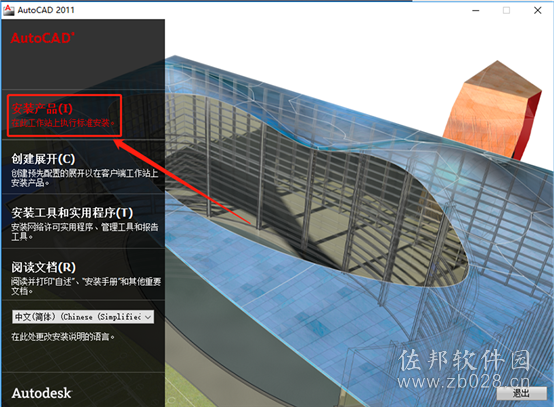
5.勾选产品,点击“下一步”
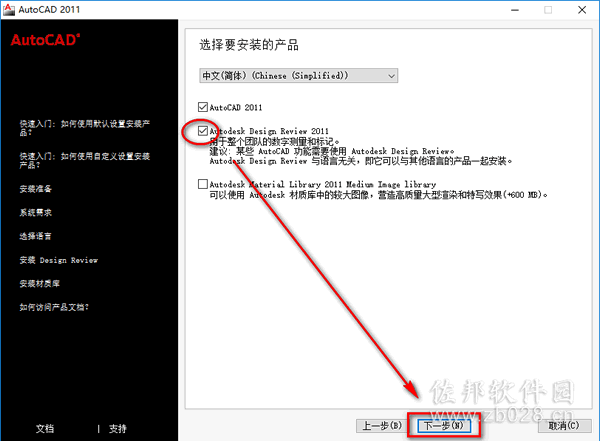
6.选择我接受,点击“下一步”
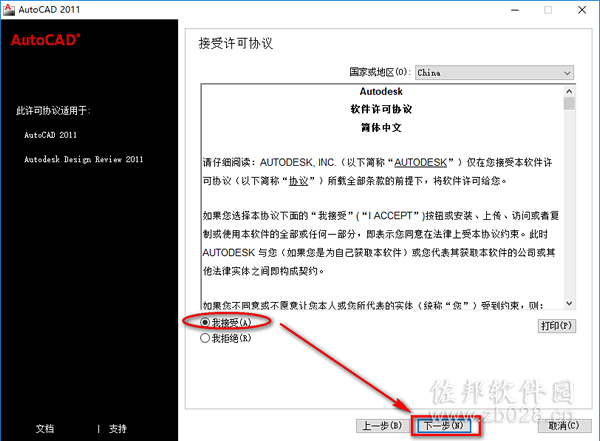
7.姓氏、名称、组织随便填,序列号:666-69696969,产品密钥:001C1,点击“下一步”
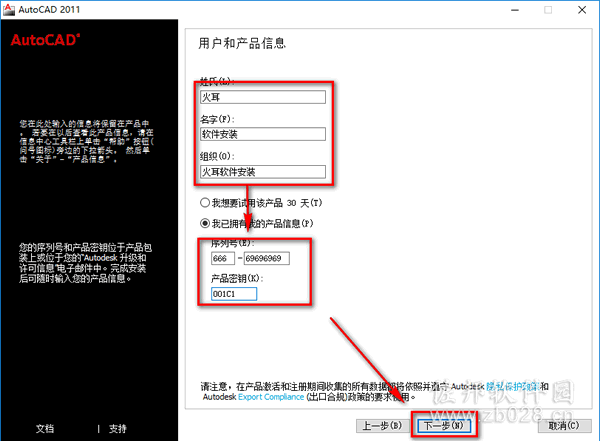
8.点击“配置”
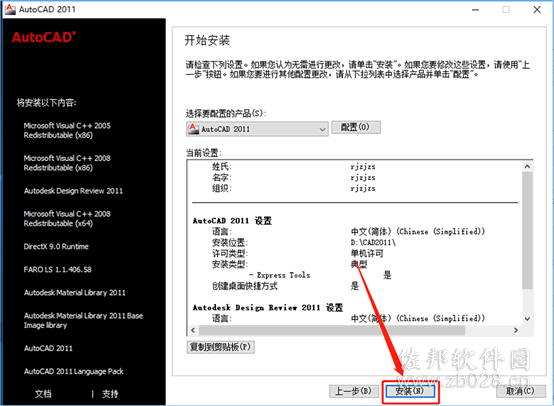
9.点击“下一步”
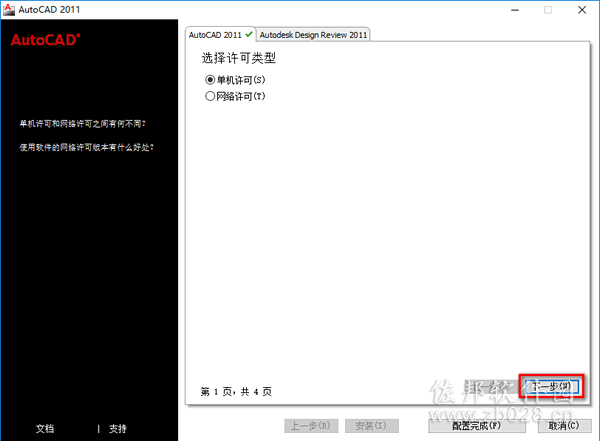
10.勾选Express Tools,选择软件安装路径,点击“下一步”
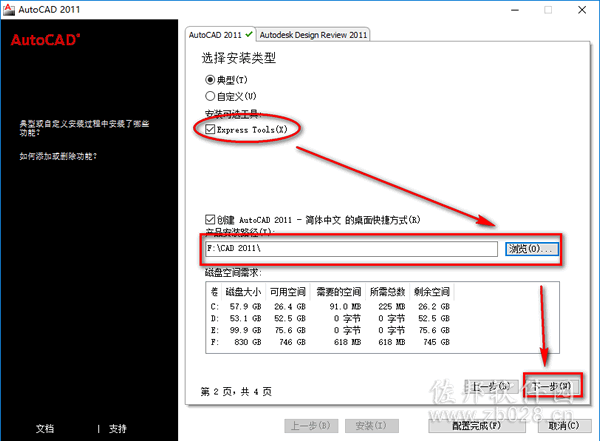
11.选择不包含Service Pack,点击“下一步”
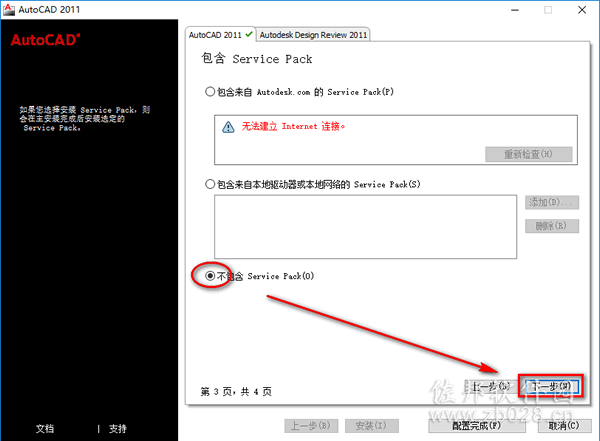
12.点击“配置完成”
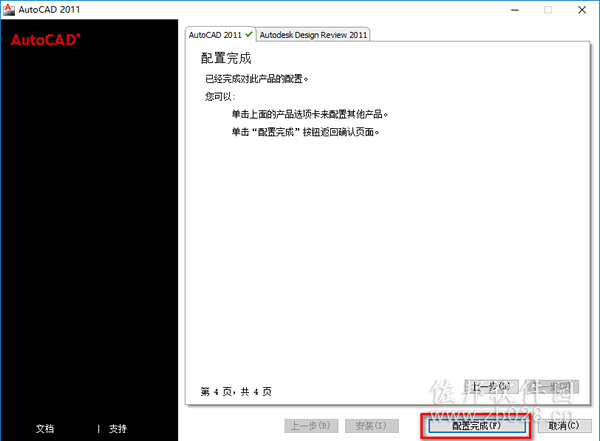
13.点击“安装”
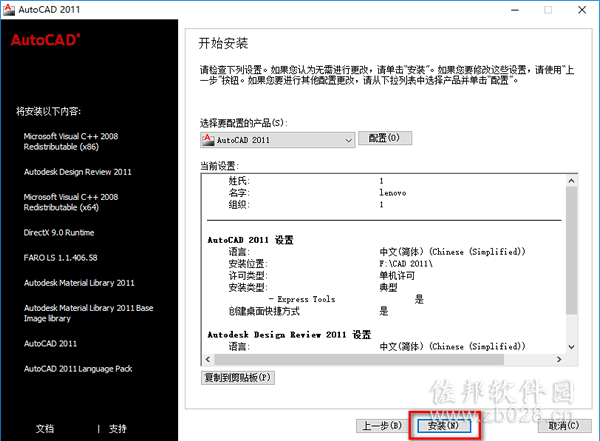
14.软件正在安装,请耐心等待
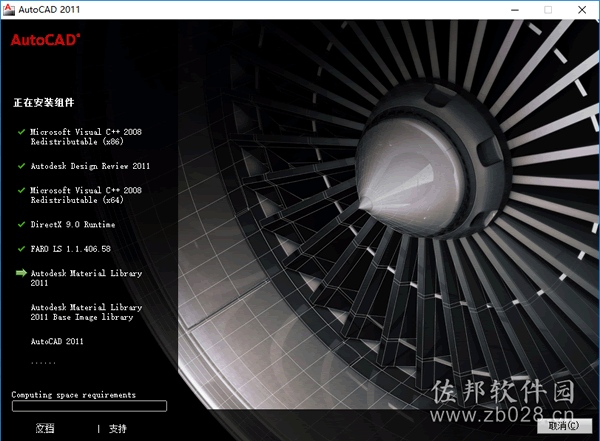
15.取消勾选这两项,点击“完成”
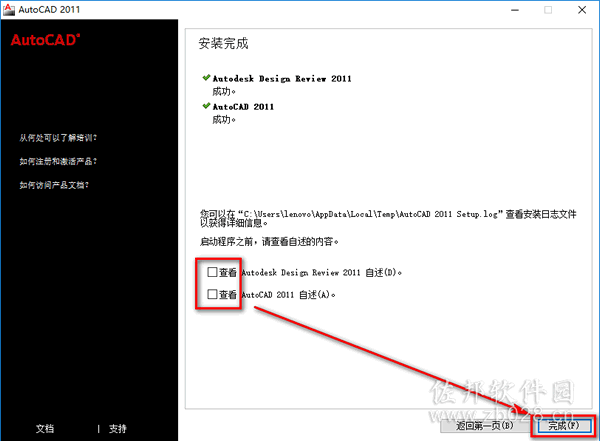
16.双击图标,运行软件
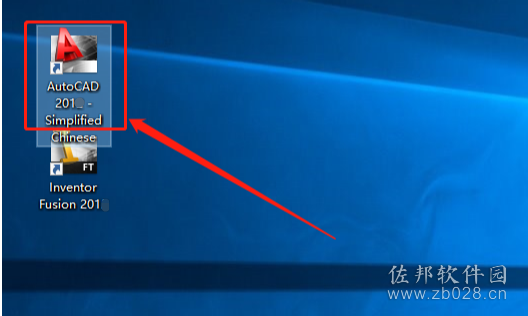
17.点击“激活”
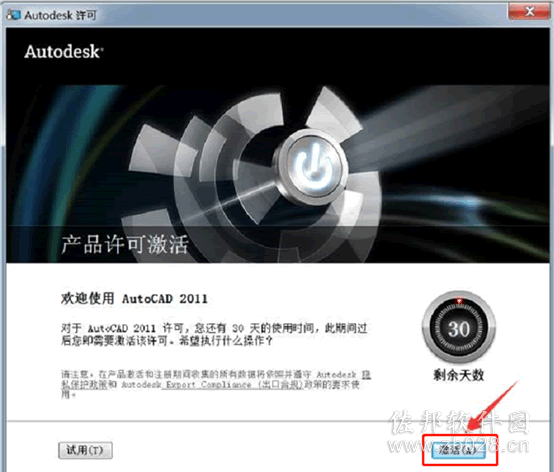
18.如果出现以下提示,点击“关闭”
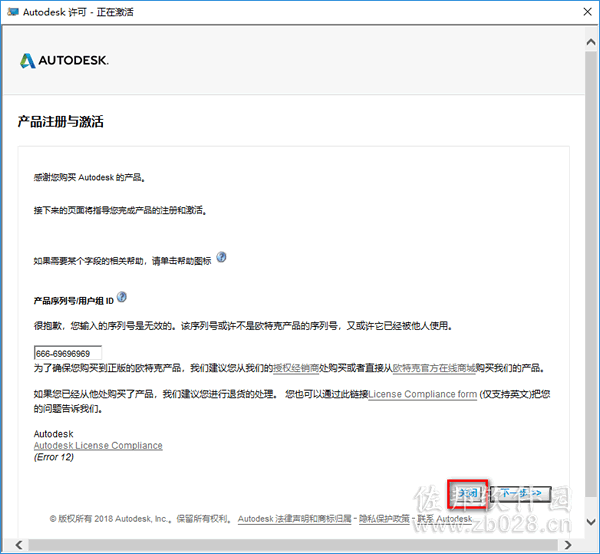
19.点击“确定”,重新激活,重复步骤17
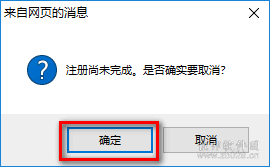
20.选择“我具有Autodesk提供的激活码”
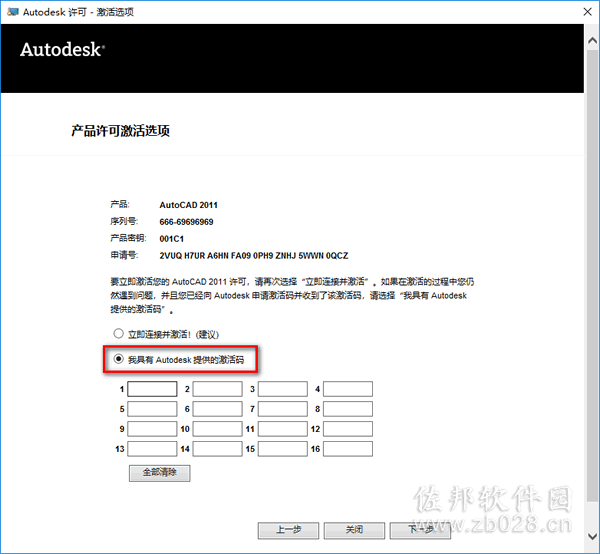
21.双击打开【注册机】文件夹
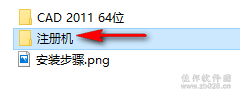
22.选中KeyGen2011 64bit,鼠标右键选择“以管理员身份运行”
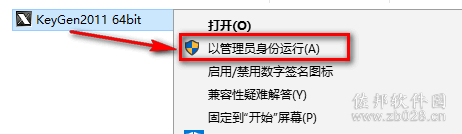
温馨提示:若打开没有注册机,说明被电脑杀毒软件隔离了,关闭杀毒软件重新解压即可。
23.将申请号复制到Request输入框中
注:复制和粘贴只能用快捷键"Ctrl+C"和”Ctrl+V”
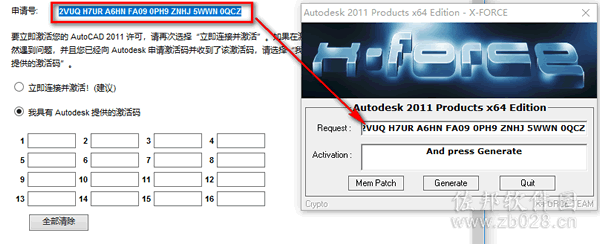
24.点击“Men Patch”,再点击“Generate”
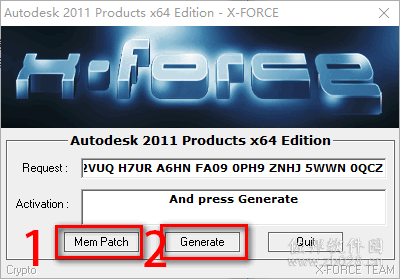
25.将生成的激活码复制到激活码输入框,点击“下一步”
注:复制和粘贴只能用快捷键"Ctrl+C"和”Ctrl+V”
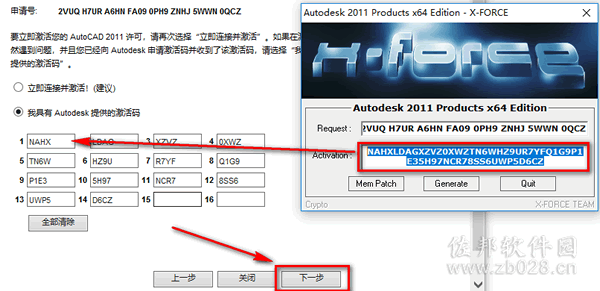
26.
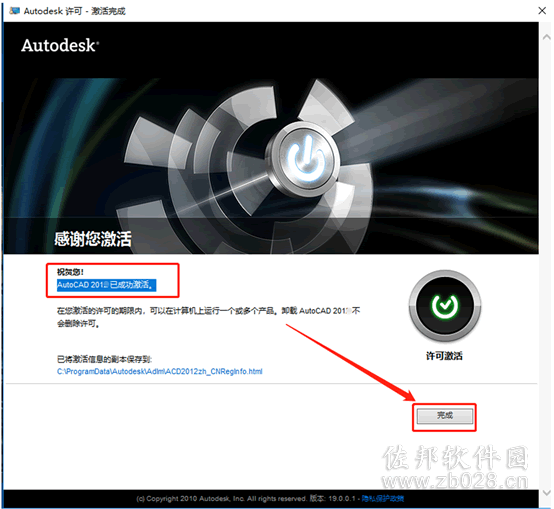
27.选择不,谢谢,点击“确定”
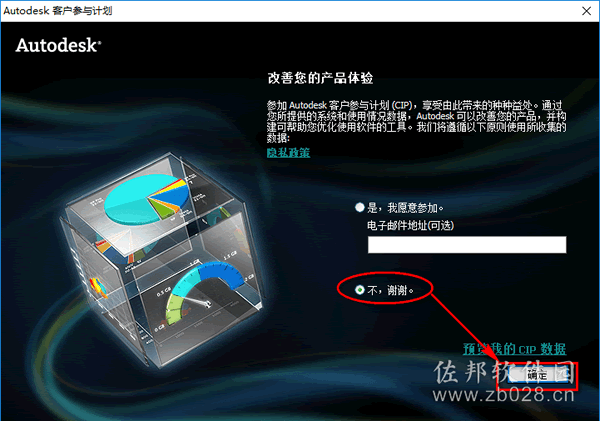
28.安装结束.

标签:
本文链接:http://www.zb028.cn/winsoftware/209.html
版权声明:本站所有资源均来自于网络,只限交流和学习使用,如需商用请联系作者购买正版!